- Se você receber um Surto de energia na porta USB aviso, após o qual o último pára de funcionar, as coisas podem ficar sérias.
- Primeiro, clique em Redefinir na caixa de aviso e deixe o Windows cuidar do processo de reparo.
- Se isso não funcionar, atualizar o driver USB pode ajudar.

XINSTALAR CLICANDO NO ARQUIVO DOWNLOAD
Este software irá reparar erros comuns do computador, protegê-lo contra perda de arquivos, malware, falha de hardware e otimizar seu PC para desempenho máximo. Corrija problemas do PC e remova vírus agora em 3 etapas fáceis:
- Baixe a ferramenta de reparo Restoro PC que vem com tecnologias patenteadas (patente disponível aqui).
- Clique Inicia escaneamento para encontrar problemas do Windows que possam estar causando problemas no PC.
- Clique Reparar tudo para corrigir problemas que afetam a segurança e o desempenho do seu computador
- Restoro foi baixado por 0 leitores este mês.
Todo dispositivo conectado ao PC requer energia, seja teclado, mouse ou alto-falantes. Mas, se houver um aumento repentino, eles podem funcionar mal ou parar de funcionar. Muitos usuários encontraram esse erro quando as portas USB não estavam funcionando após um pico de energia.
Sempre que há uma oscilação de energia, geralmente você recebe uma mensagem para avisá-lo e proteger o dispositivo conectado de qualquer tipo de dano. Mas, em alguns casos, a porta USB para de funcionar depois.
Portanto, torna-se imperativo que você identifique o problema e o elimine para corrigir a porta USB que não está funcionando após o problema de oscilação de energia.
O que devo fazer se a porta USB não funcionar após um pico de energia?
1. Siga as instruções na tela
- Ao receber o Surto de energia na porta USB aviso, desconecte todos os dispositivos conectados ao PC e clique no botão Redefinir botão.
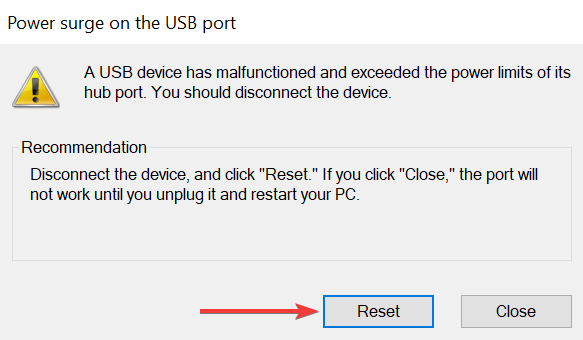
- Quando o processo estiver concluído, reinicie o computador para que as alterações entrem em vigor.
A maneira mais simples aqui é deixar o Windows cuidar do problema. E você pode fazer isso executando uma redefinição, conforme recomendado. Uma vez feito, verifique se a porta USB não está funcionando após o problema de oscilação de energia ser eliminado.
2. Atualize o driver USB
- Imprensa janelas + S para lançar o Procurar cardápio, entre Gerenciador de Dispositivos no campo de texto e clique no resultado de pesquisa relevante.
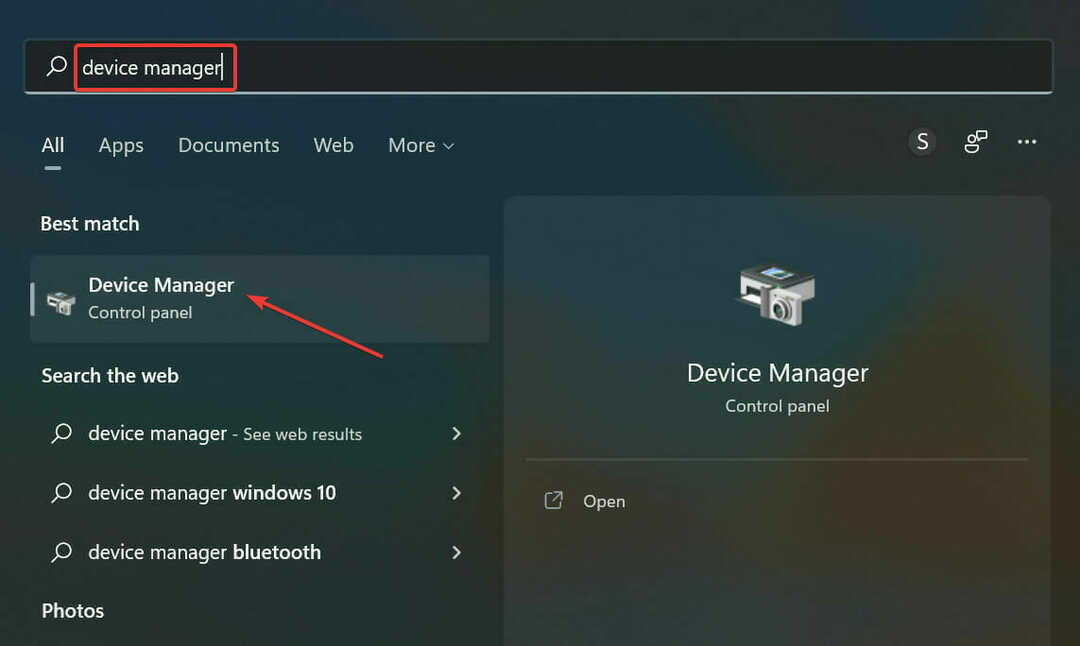
- Clique duas vezes no Controlador de barramento serial universal entrada aqui.
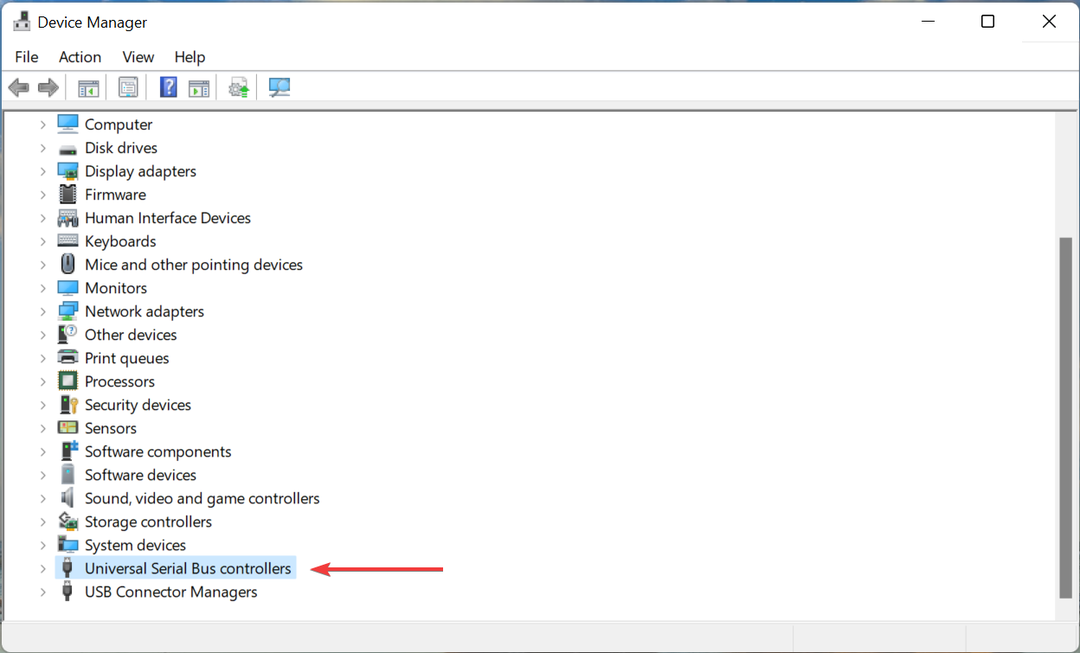
- Clique com o botão direito do mouse no dispositivo da porta USB e selecione Atualizar driver no menu de contexto.
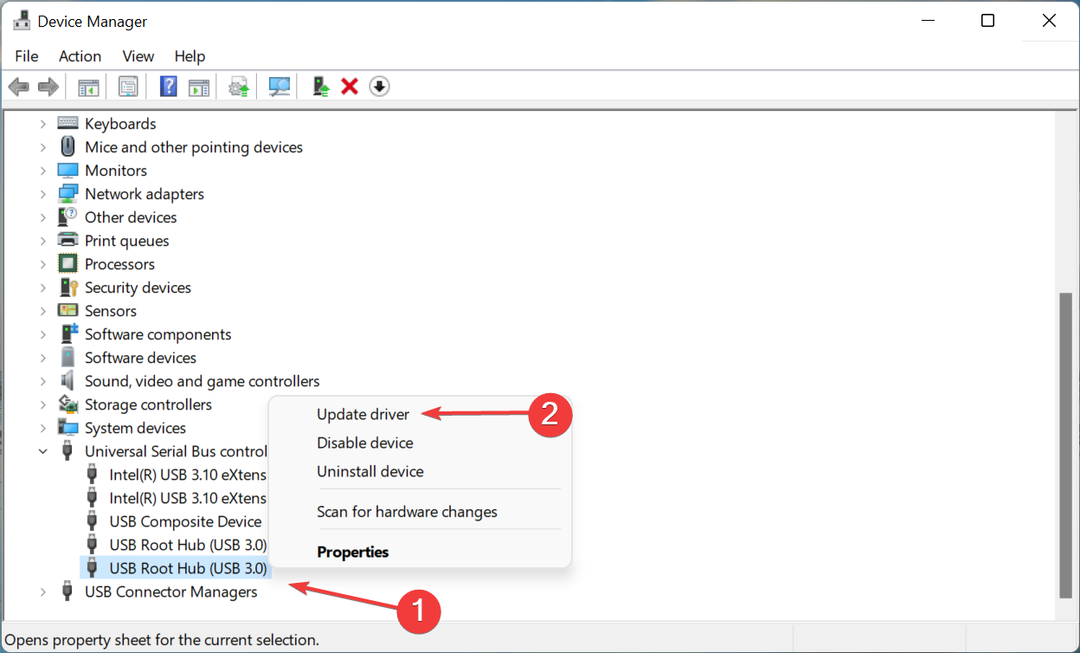
- Por fim, selecione Pesquise automaticamente por motoristas das duas opções do Atualizar drivers janela.
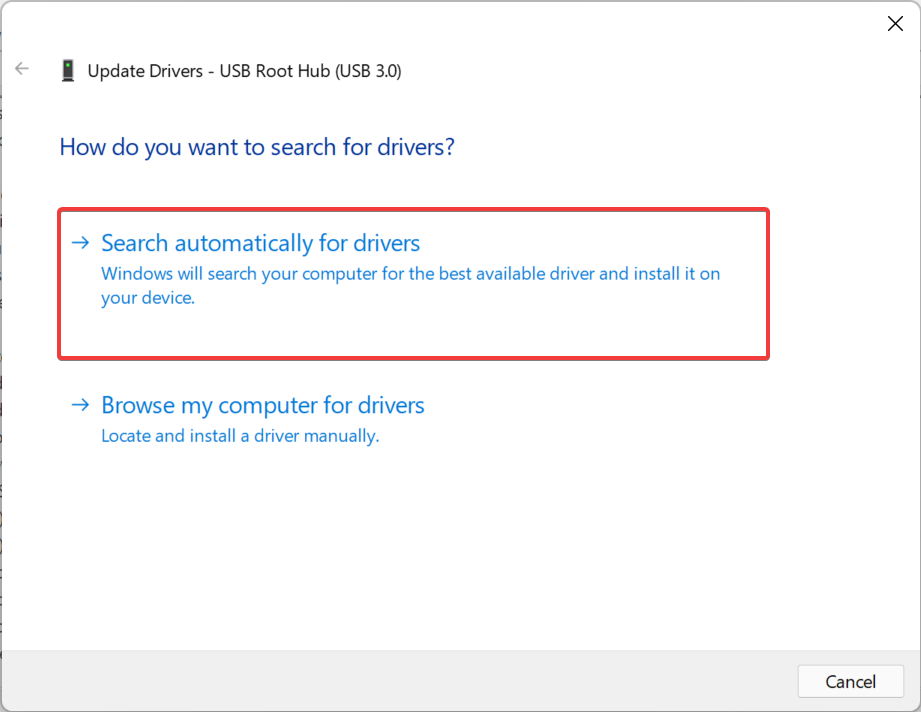
- Da mesma forma, atualize todos os outros drivers de porta USB listados aqui.
Se os drivers estiverem desatualizados, atualizá-los pode ajudar a corrigir a porta USB que não funciona após o problema de oscilação de energia. Existem vários métodos aqui, e se o Gerenciador de dispositivos não funcionar, você pode tentar o outras maneiras de atualizar o driver.
Se isso parece muito problema, você sempre pode usar um aplicativo confiável de terceiros. Nós recomendamos DriverFix, uma ferramenta dedicada que instalará automaticamente a versão mais recente disponível para todos os drivers do seu computador.
⇒ Obter DriverFix
3. Execute o solucionador de problemas integrado
- Imprensa janelas + R lançar Correr, cole o seguinte comando no campo de texto e pressione Entrar ou clique em OK para lançar o Hardware e dispositivos solucionador de problemas.
msdt.exe -id DeviceDiagnostic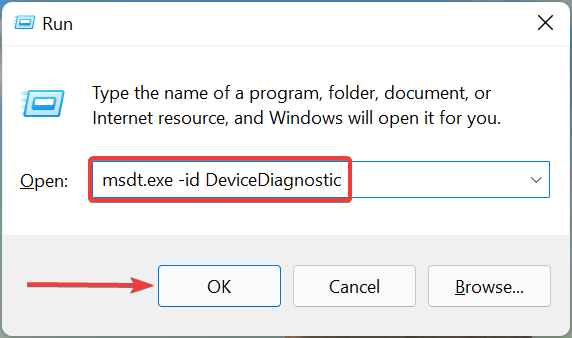
- Assim que o solucionador de problemas for iniciado, siga as instruções na tela para concluir o processo.
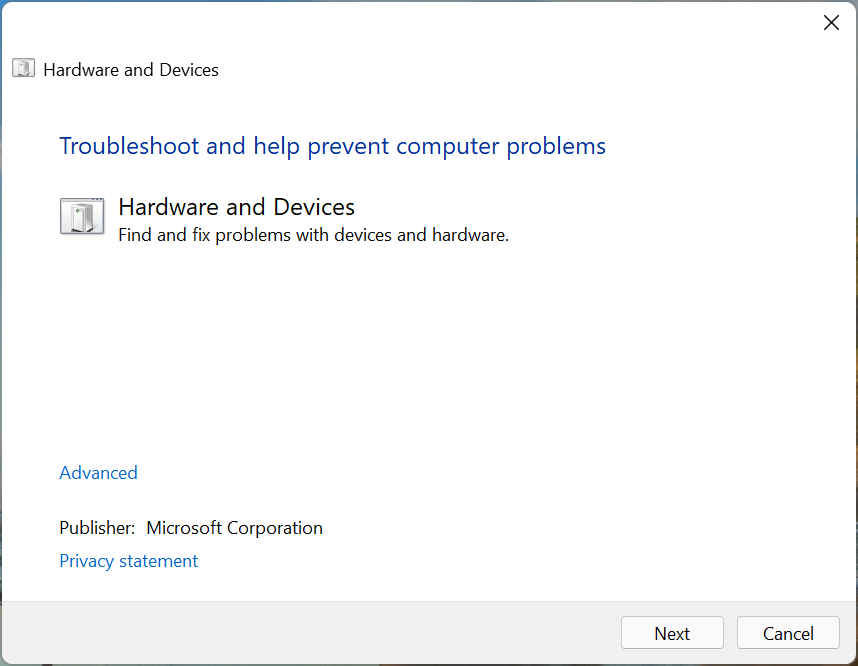
O solucionador de problemas de hardware e dispositivos integrado é uma maneira fácil de identificar e eliminar automaticamente problemas que fazem com que a porta USB não funcione após o problema de oscilação de energia.
4. Leve seu PC a uma oficina
Se os métodos listados aqui não funcionarem no seu caso, é provável que seja um problema de hardware. Pode ter a ver com a fonte de alimentação, um periférico externo com defeito ou problemas com a própria porta USB.
Embora você possa inspecionar e, em alguns casos, identificar o hardware defeituoso, repará-lo não seria possível. Portanto, recomendamos que você leve seu PC a uma oficina e o examine por um técnico.
Essas foram todas as maneiras pelas quais você pode corrigir problemas que fazem com que a porta USB não funcione após o problema de oscilação de energia. Também, confira os melhores hubs USB para proteger seu PC e dispositivos conectados contra picos de energia e evitar tais erros.
Em caso O Windows 11 não está reconhecendo dispositivos USB, veja como você pode corrigi-lo. Este é outro erro comum encontrado pelos usuários, portanto, verifique a solução.
Conte-nos qual correção funcionou para você na seção de comentários abaixo.
 Ainda com problemas?Corrija-os com esta ferramenta:
Ainda com problemas?Corrija-os com esta ferramenta:
- Baixe esta ferramenta de reparo do PC classificado como Ótimo no TrustPilot.com (download começa nesta página).
- Clique Inicia escaneamento para encontrar problemas do Windows que possam estar causando problemas no PC.
- Clique Reparar tudo para corrigir problemas com tecnologias patenteadas (Desconto exclusivo para nossos leitores).
Restoro foi baixado por 0 leitores este mês.


